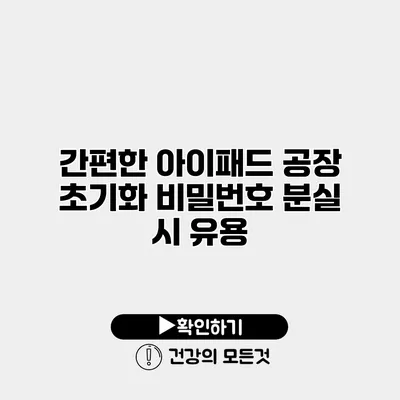아이패드는 그 간편성과 강력한 성능 덕분에 많은 사람들이 사랑하는 기기입니다. 하지만 가끔씩 비밀번호를 분실하거나 아이패드를 공장 초기화해야 하는 상황이 올 수 있어요. 이런 경우 당황하지 않고 적절하게 대처하는 방법을 알아보는 것이 중요해요.
✅ 아이패드 초기화 비밀번호 복구 방법을 지금 바로 알아보세요.
아이패드 공장 초기화란?
아이패드를 공장 초기화한다는 것은 모든 데이터를 삭제하고 기기를 처음 상태로 되돌리는 과정을 말해요. 이 과정에서는 설정, 앱, 사진 등 모든 개인 정보가 지워지기 때문에 데이터 백업이 필요해요.
공장 초기화의 필요성
아이패드를 공장 초기화해야 하는 경우는 다음과 같아요:
- 기기를 판매하거나 양도할 때
- 기기가 느려지거나 버벅일 때
- 비밀번호를 잊어버린 경우
✅ 안전하게 공동인증서 비밀번호를 관리하는 팁을 알아보세요.
비밀번호 분실 시 대처 방법
아이패드의 비밀번호를 잊어버렸을 때 접근할 수 있는 방법이 몇 가지 있어요. 다음은 비밀번호 분실 시 유용한 방법들입니다.
1. 애플 아이디 및 비밀번호 복구
비밀번호를 잊어버렸다면, 먼저 애플 아이디를 사용해 비밀번호를 재설정할 수 있어요. 다음은 방법이에요:
- 로 이동해요.
- “비밀번호를 잊으셨나요?”를 클릭해요.
- 애플의 지침에 따라 계정 복구를 진행해요.
2. iTunes 또는 Finder 이용하기
아이패드가 컴퓨터에 동기화된 적이 있다면 iTunes(또는 macOS Catalina 이상에서는 Finder)를 통해 아이패드를 초기화할 수 있어요. 방법은 다음과 같은 단계로 진행해요.
- iTunes 또는 Finder를 열어요.
- 아이패드를 컴퓨터에 연결해요.
- 기기가 발견되면 “복원” 버튼을 클릭해요.
- 초기화를 완료할 때까지 기다려요.
3. 복구 모드 활용하기
아이패드가 초기화되는 동안 비밀번호를 잊었다면 복구 모드로 진입해야 해요. 이 방법은 정보를 삭제하지만, 비밀번호를 재설정할 수 있어요. 복구 모드 진입 방법은 다음과 같아요:
- 아이패드를 컴퓨터에 연결해요.
- 아이패드의 전원 버튼과 홈 버튼(또는 볼륨 증가 버튼)을 동시에 누르고 있어요.
- 복구 모드 화면이 나타나면 버튼에서 손을 떼어요.
- 화면의 지침에 따라 초기화를 진행해요.
4. 아이클라우드 이용하기
iCloud의 “찾기” 기능을 사용하여 아이패드를 초가 할 수도 있답니다. 방법은 다음과 같아요:
- 에 접속해요.
- 애플 아이디로 로그인해요.
- “모든 기기”를 클릭하고 초기화할 아이패드를 선택해요.
- “iPad 지우기”를 선택해요.
✅ 드롭박스를 활용한 데이터 복구 방법을 지금 바로 알아보세요.
데이터 복구 방법
공장 초기화를 진행하게 되면 기존 데이터가 모두 삭제되므로, 데이터 백업이 중요해요. 여기서 몇 가지 데이터 복구 방법을 소개할게요.
1. iCloud 백업 활용하기
- 공장 초기화 전에 아이패드의 설정에서 iCloud 백업을 해놓았을 경우, 초기화 후 설정 과정에서 “iCloud에서 복원” 옵션을 선택해요.
2. iTunes 백업 활용하기
- iTunes를 이용해 백업한 경우, 초기화 후 iTunes에서 백업을 복원할 수 있어요.
3. 데이터 복구 소프트웨어 이용하기
만일 iCloud 또는 iTunes 백업이 존재하지 않는 경우, 서드파티 데이터 복구 소프트웨어를 사용할 수 있어요. 하지만 이 경우 개인정보 보호에 주의해야 해요.
✅ 아이패드 비밀번호 초기화 방법을 지금 바로 알아보세요.
자주 묻는 질문 (FAQ)
Q1: 비밀번호를 잊어버리고 아이패드를 공장 초기화하면 데이터는 모두 삭제되나요?
A: 네, 공장 초기화를 진행하면 모든 데이터가 삭제되므로 사전에 백업을 하는 것이 중요해요.
Q2: 비밀번호가 변경되었을 때 초기화 방법은 어떻게 되나요?
A: 애플 ID의 비밀번호를 재설정한 후 위에서 설명한 방법으로 초기화할 수 있어요.
Q3: 공장 초기화 후 데이터 복구는 어떻게 하나요?
A: iCloud 또는 iTunes로 백업한 경우 그 백업에서 복원하면 돼요.
요약 테이블
| 주요사항 | 설명 |
|---|---|
| 공장 초기화 필요성 | 비밀번호 잊기, 기기 판매 등 |
| 초기화 방법 | 애플 ID 복구, iTunes, 복구 모드, iCloud |
| 데이터 복구 방법 | iCloud 백업, iTunes 백업, 데이터 복구 소프트웨어 |
결론
아이패드의 비밀번호를 잊어버려도 걱정하지 마세요! 다양한 방법으로 비밀번호를 재설정하고 공장 초기화를 진행할 수 있어요. 중복 데이터가 소중하다면 꼭 데이터 백업을 미리 해두는 것을 권장해요. 이제 여러분은 비밀번호 분실 시 대처하는 방법을 잘 알게 되었어요. 필요할 때 꼭 유용한 정보로 활용해 보세요!
자주 묻는 질문 Q&A
Q1: 아이패드를 공장 초기화하면 데이터는 모두 삭제되나요?
A1: 네, 공장 초기화를 진행하면 모든 데이터가 삭제되므로 사전에 백업을 하는 것이 중요해요.
Q2: 비밀번호를 잊어버렸을 때 초기화 방법은 무엇인가요?
A2: 애플 ID의 비밀번호를 재설정한 후 iTunes, 복구 모드 또는 iCloud를 통해 초기화할 수 있어요.
Q3: 공장 초기화 후 어떻게 데이터 복구를 하나요?
A3: iCloud 또는 iTunes로 백업한 경우 그 백업에서 복원하면 됩니다.